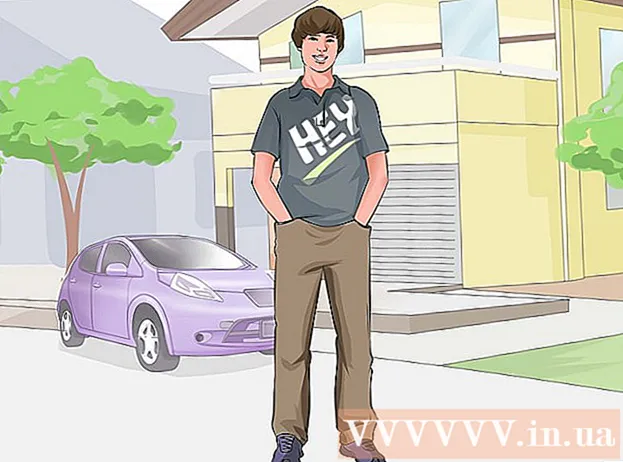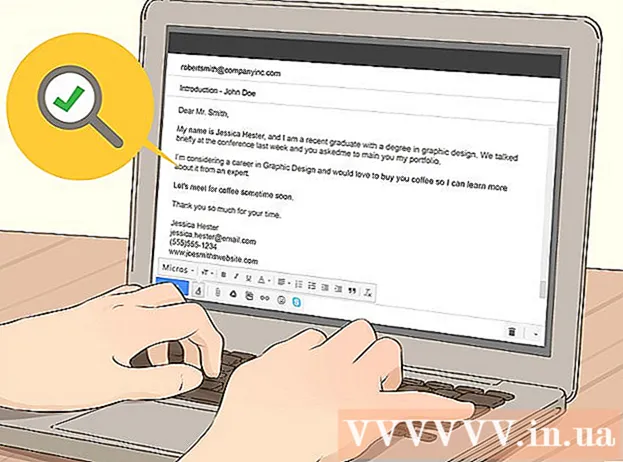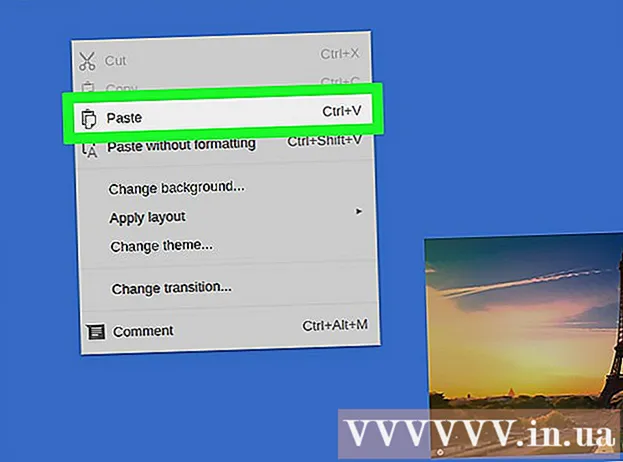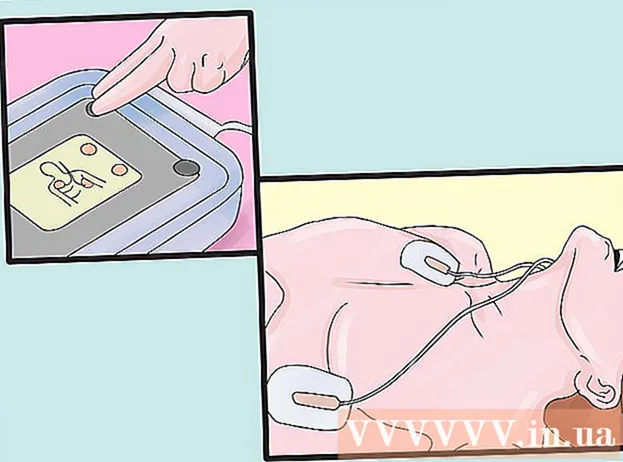Аутор:
Lewis Jackson
Датум Стварања:
6 Може 2021
Ажурирати Датум:
1 Јули 2024

Садржај
Овај чланак ће вам показати како да ажурирате апликацију Фацебоок Мессенгер на иПхоне, иПад или Андроид уређају.
Кораци
Метод 1 од 2: иПхоне и иПад
Отворите Апп Сторе. Ову ставку можете пронаћи на почетном екрану уређаја.

Притисните ажурирање (Ажурирања). Ова ставка се налази у доњем десном углу екрана.
Прелетите преко одељка Доступна ажурирања (Доступна ажурирања) да бисте пронашли Мессенгер. Апликација Мессенгер није укључена у „Фацебоок“, већ само у „Мессенгер“.
- Ако Мессенгер није у одељку Доступна ажурирања, за апликацију нису доступна ажурирања.

притисните дугме ажурирање (ажурирање). Обавезно се повежите са бежичном мрежом и раније јер ажурирање може бити велико.- Кликните на Вхат'с Нев (Шта је ново) да бисте видели детаље о ажурирању. Овде можда нећете видети пуно информација, јер Фацебоок не објављује одређене документе који бележе ажурирања и промене апликација.

Покрените Мессенгер након инсталирања исправке. Требали бисте видети дугме Ажурирај како се мења у мерач напретка. Када се сат напуни, ажурирање ће се преузети и инсталирати.- Мессенгер се може покренути притиском на икону на почетном екрану. Такође можете превући прстом надоле на почетном екрану и откуцати „Мессенгер“ за претрагу.
Деинсталирајте и поново инсталирајте апликацију ако не можете да је ажурирате. Ако имате проблема са инсталирањем исправки за Мессенгер, покушајте да деинсталирате и поново инсталирате апликацију. Сви подаци ће бити сачувани на вашем Фацебоок налогу, тако да нећете изгубити ниједан разговор:
- Вратите се на почетни екран ако сте у Апп Сторе-у.
- Притисните и држите било коју икону апликације док не почне да се помера.
- Кликните на „Кс“ у горњем углу апликације Мессенгер
- Притисните "Делете" да бисте потврдили.
- Поново преузмите апликацију из Апп Сторе-а.
Метод 2 од 2: Андроид
Отворите Плаи продавницу. Ову ставку ћете пронаћи на листи апликација. Икона изгледа као торба за куповину на којој је Гоогле Плаи логотип.
притисните дугме ☰ у горњем левом углу.
Притисните Моје апликације и игре (Моје апликације и игре).
Прелетите преко одељка ажурирање (Ажурирања) да бисте пронашли Мессенгер. Будите опрезни јер можда постоји много апликација које се називају и Мессенгер (Гоогле има своју апликацију Мессенгер). Потражите речи „Фацебоок“ испод назива апликације.
- Ако Мессенгер није наведен у одељку Ажурирања, за ваш уређај нису доступна ажурирања.
Притисните Мессенгер. Ово ће отворити страницу продавнице апликације.
притисните дугме ажурирање (ажурирање). Ажурирање ће почети да се преузима ако истовремено не преузмете друге исправке. Ако преузимате више исправки, ажурирање Мессенгера ће бити постављено у ред чекања да бисте започели преузимање следећи пут.
- Пре ажурирања морате бити повезани на бежичну мрежу, јер апликација може бити прилично велика.
Сачекајте да се инсталирају исправке.
Покрените Мессенгер. Можете да притиснете дугме Отвори на страници продавнице апликација Мессенгер у продавници Плаи или да додирнете апликацију Мессенгер на листи апликација.
Деинсталирајте и поново инсталирајте Мессенгер ако не можете да ажурирате. Ако имате проблема са инсталирањем исправки, можете га поправити деинсталирањем и поновним инсталирањем апликације Мессенгер. Нећете изгубити ниједан разговор, јер су сви већ ускладиштени на вашем Фацебоок налогу.
- Отворите Плаи продавницу и потражите Мессенгер.
- Кликните на Фацебоок Мессенгер на листи резултата
- Кликните на Унинсталл, а затим на ОК да бисте уклонили апликацију.
- Додирните Инсталирај да бисте поново учитали апликацију.
Савет
- Поновно покретање уређаја може вам помоћи у исправљању свих грешака приликом инсталације и ажурирања.